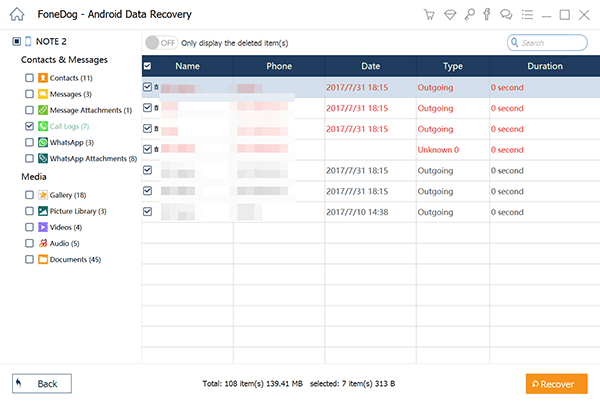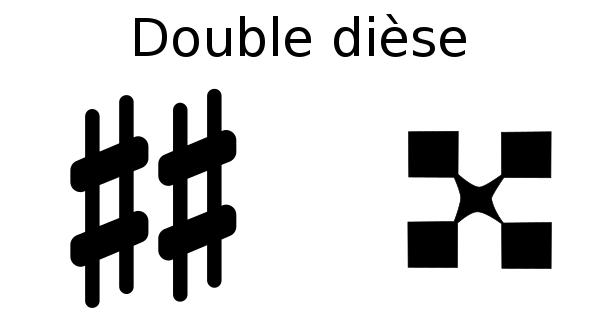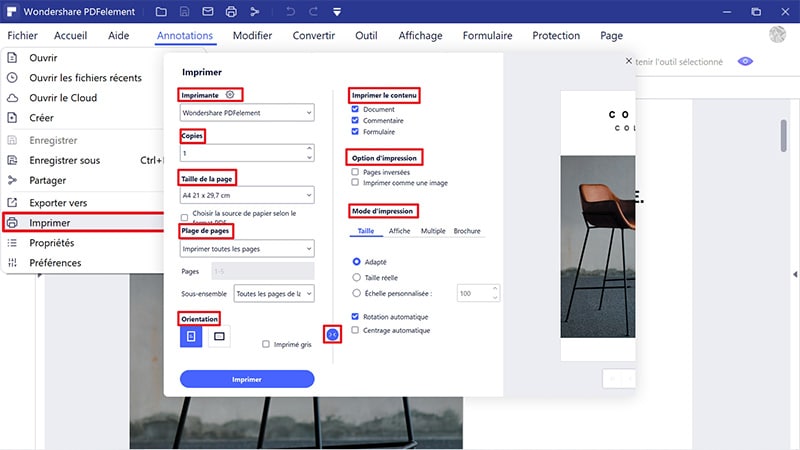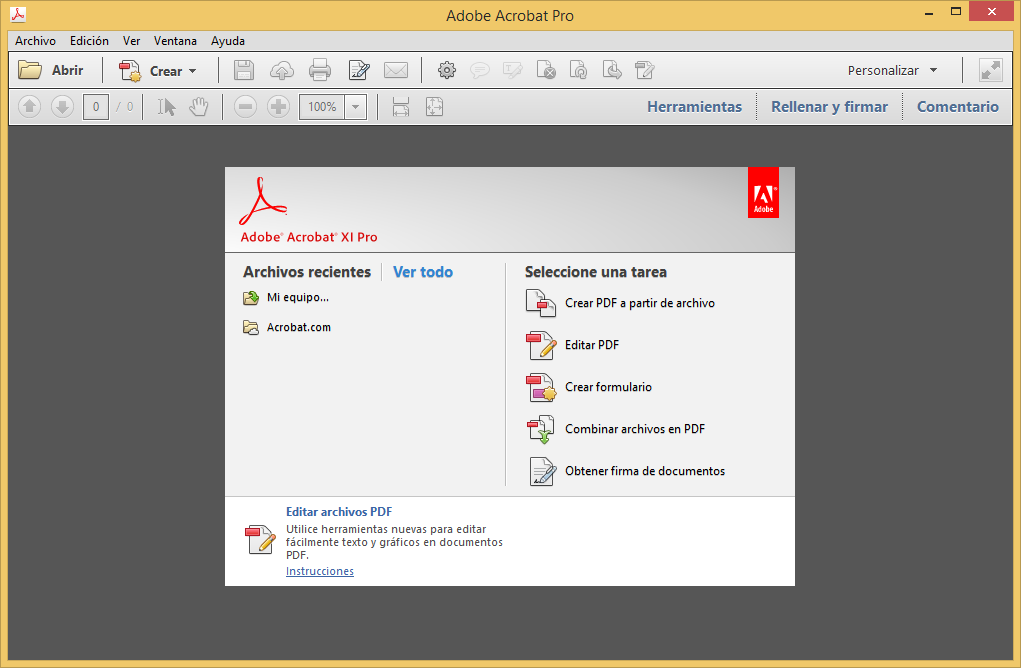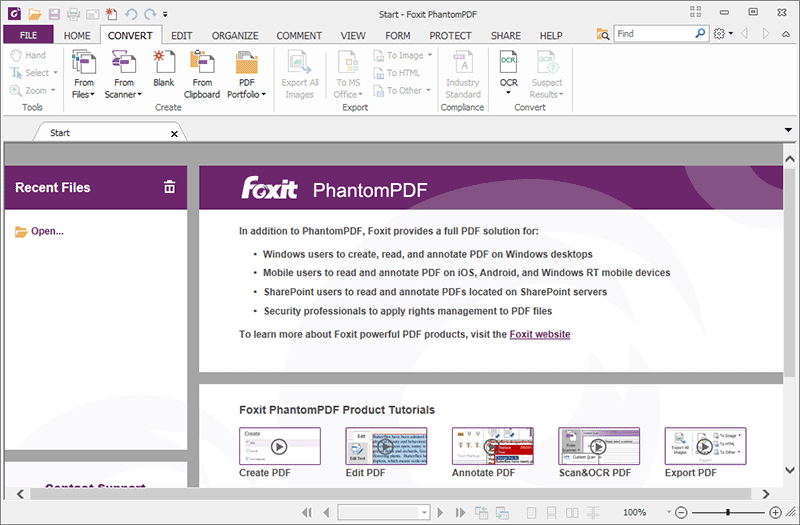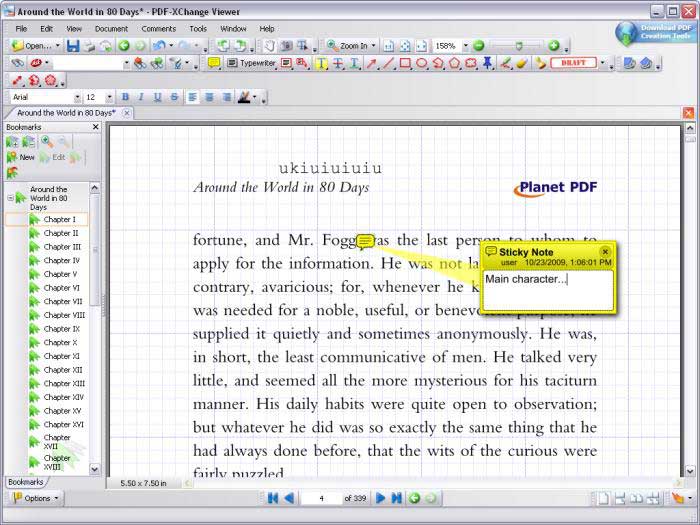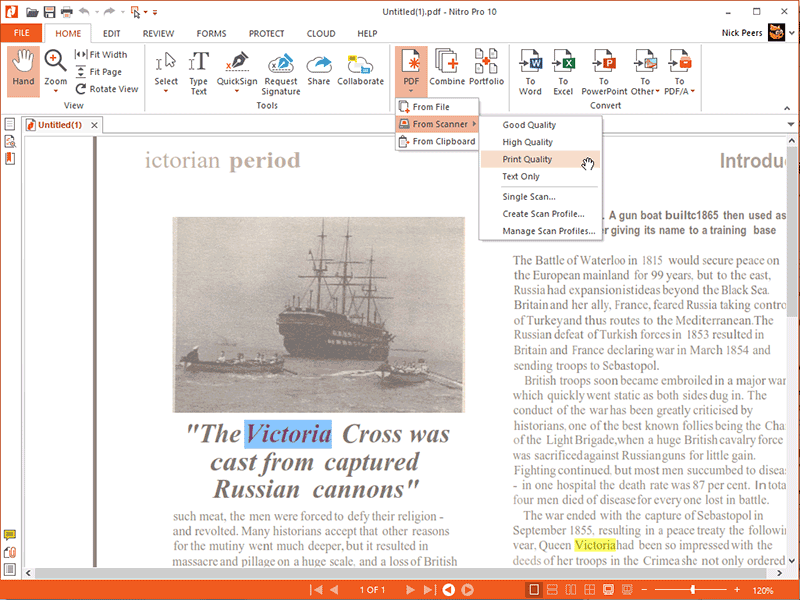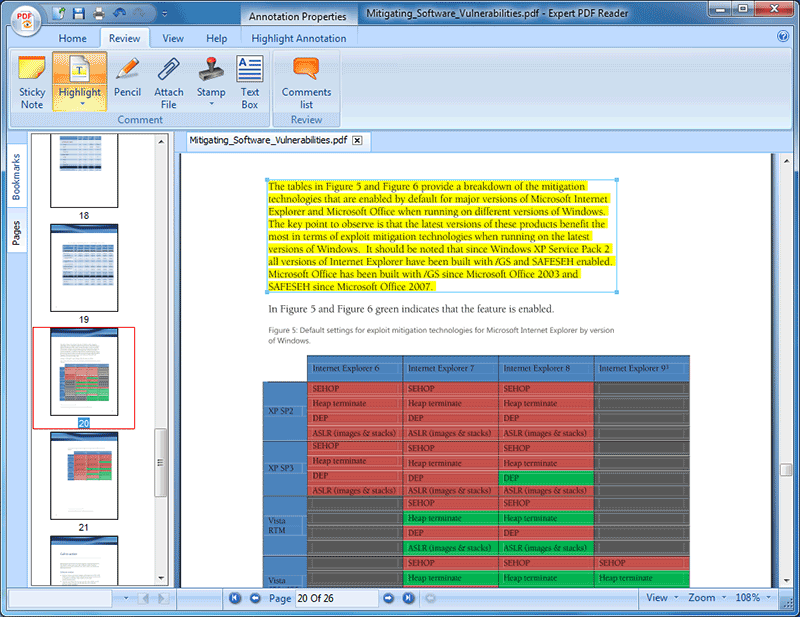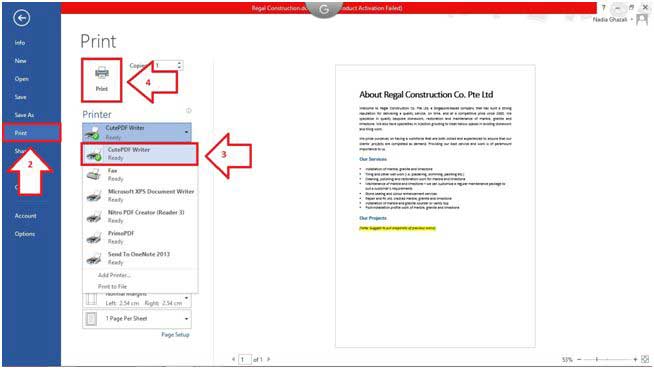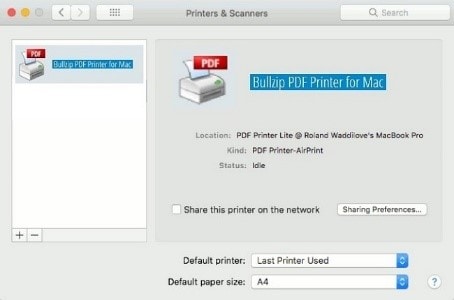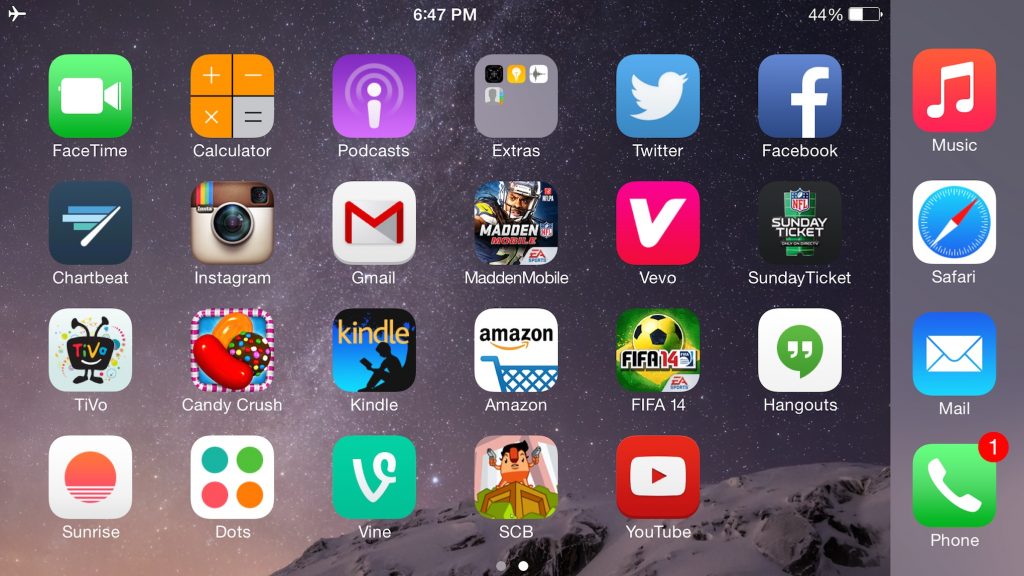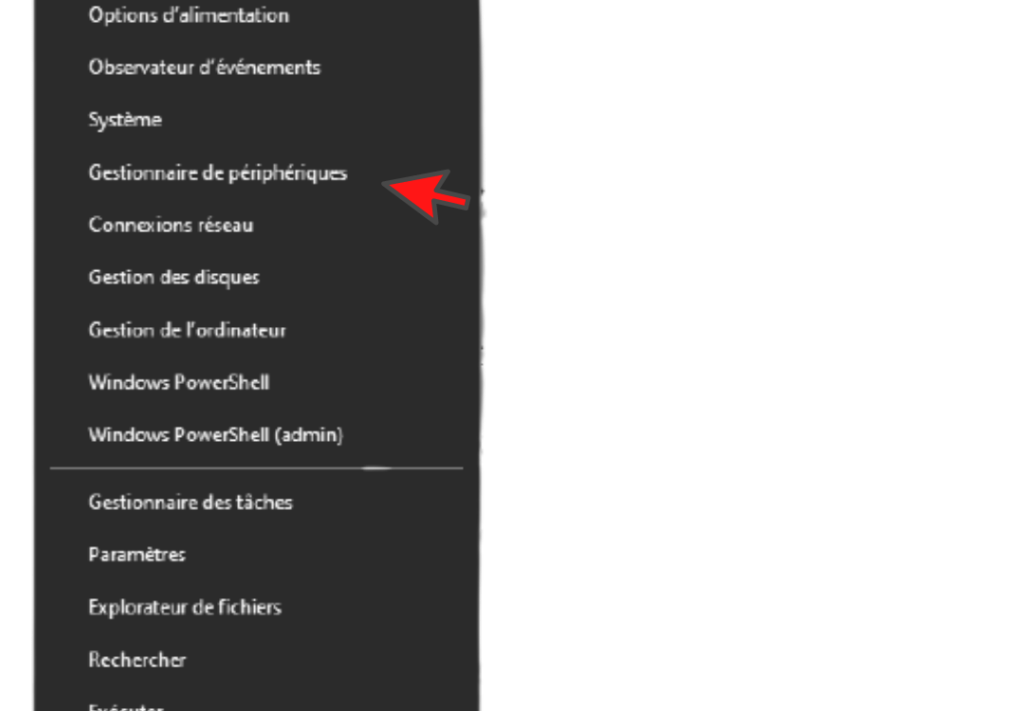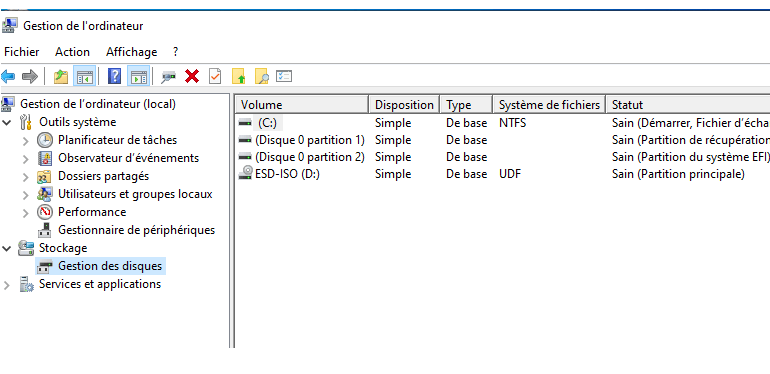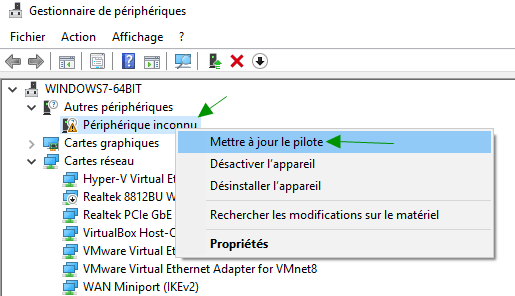كيفية استرداد سجل المكالمات؟.
سجل مكالمات iPhone يحتوي على جميع المكالمات الواردة والصادرة والمكالمات الفائتة على هاتفك مما قد يؤدي إلى حذفها لأسباب تتعلق بالخصوصية.
يختار العديد من مستخدمي iPhone حذف سجل المكالمات بانتظام.
ومع ذلك ، فإن حذف سجلات المكالمات من iPhone بانتظام يؤدي أيضًا إلى بعض المشكلات. مثال بسيط: لقد قمت للتو بمسح سجل المكالمات من جهاز iPhone الخاص بك ، ثم أدركت أنك نسيت حفظ رقم مكالمة مهم في جهات الاتصال الخاصة بك.
سوف تتساءل بعد ذلك عن كيفية استعادة سجل المكالمات لجهاز iPhone الخاص بك ، وما إذا كان ذلك ممكنًا!
نعم ! من الممكن تمامًا استعادة سجل المكالمات على iPhone. إليك عدة طرق ستساعدك:
1. كيفية استعادة سجل مكالمات iPhone بدون نسخ احتياطي باستخدام برنامج PhoneRescue
برنامج PhoneRescue for iOS هو أداة احترافية لاستعادة البيانات ، والتي توفر لك طريقة سهلة وسريعة وآمنة لمساعدتك استرداد ما يصل إلى 31 نوعًا من البيانات من iPhone و iPad و iPod Touch ، مثل:
- استعادة الاتصالات ،
- استرداد الرسائل ،
- استعادة الصور ،
- استرداد الملاحظات ،
- استرجاع التذكيرات ،
- استرجاع التقويم ،
- استعادة الموسيقى ،
- استعادة مقاطع الفيديو ،
- استعادة المذكرات الصوتية ، إلخ.
ولذلك فهي فعالة أيضا ل استعادة سجل مكالمات iPhone وسجلاتها.
يتميز برنامج PhoneRescue بالعديد من المزايا:
- أقصى معدل نجاح لاسترداد المكالمات الأخيرة المحذوفة من iPhone: سواء قمت بعمل نسخ احتياطية مسبقًا أم لا ، يمكن لبرنامج PhoneRescue استرداد جميع سجلات المكالمات المحذوفة بسرعة ، طالما لم يتم سحقها بعد.
- سجلات المكالمات المرغوبة فقط: يمكنك معاينة جميع عناوين سجل المكالمات القابلة للاسترداد وتحديد ما تريد استرداده ، وليس كل المكالمات المحذوفة.
- لا يوجد استعادة للأجهزة ونسخ احتياطي لجميع البيانات الموجودة: على عكس استعادة iTunes أو iCloud ، يتيح لك برنامج PhoneRescue معاينة النسخة الاحتياطية الكاملة لـ iTunes / iCloud مباشرة دون استعادة وتحديد سجلات المكالمات التي تريد استردادها على iPhone الخاص بك. سيتم الاحتفاظ بكل المحتوى الحالي على جهاز iPhone الخاص بك.
- استعادة سجلات المكالمات المحذوفة إلى تطبيق هاتف iPhone أو الكمبيوتر مباشرة: بعد العثور على الرسائل المحذوفة ، يمكنك استعادتها مباشرة في تطبيق iPhone ، أو حفظها على جهاز الكمبيوتر / جهاز Mac بتنسيقات .txt أو .html.
إليك كيفية العثور على مكالمة محذوفة على iPhone باستخدام برنامج PhoneRescue:
- قم بتنزيل برنامج PhoneRescue لنظام iOS على الكمبيوتر الشخصي أو جهاز Mac ، وقم بتثبيته وتشغيله ، ثم قم بتوصيل جهاز iPhone الخاص بك بالكمبيوتر باستخدام كابل USB الخاص به.
- في الصفحة الرئيسية لبرنامج PhoneRescue ، حدد ” الاسترداد من جهاز iOS »، ثم انقر فوق السهم الأيمن للمتابعة.
- في هذه الخطوة ، سيكون عليك إلغاء تحديد كل شيء أولاً ثم اختيار سجل المكالمات فقط. بعد الضغط على الزر “موافق” ، سيقوم البرنامج بتحليل سجل المكالمات على جهاز iPhone الخاص بك.
- حدد القائمة المحذوفة فقط> حدد سجلات المكالمات التي تريد استعادتها> انقر فوق إلى iPhone لاستعادة سجل المكالمات المحذوفة إلى تطبيق iPhone الخاص بك مباشرة ، أو إلى الكمبيوتر لتنزيلها على الكمبيوتر.
2. كيفية استرداد سجل مكالمات iPhone باستخدام iTunes
اذا كنت تمتلك نسخة احتياطية من iTunes تحتوي على سجل مكالماتك، يمكنك استعادتها. ومع ذلك ، فإن هذه الطريقة لها عيوب عديدة مقارنة ببرنامج PhoneRescue:
- ستؤدي استعادة نسخة احتياطية من iTunes إلى محو جميع بياناتك الحالية.
- لا يمكنك عرض سجل المكالمات لاستردادها.
- لا يمكنك تحديد المحفوظات لاستعادتها.
- ستتم استعادة كافة البيانات من النسخة الاحتياطية.
إليك الطريقة:
- قم بتشغيل iTunes وقم بتوصيل جهاز iPhone الخاص بك بكابل USB بجهاز الكمبيوتر الخاص بك.
- بمجرد توصيل هاتفك ، حدد جهازك بالنقر فوق الرمز الذي يمثل جهاز iPhone الخاص بك.
- حدد هذا الكمبيوتر ، ثم اضغط على “استرجاع النسخة الاحتياطية”.
3. كيفية استعادة سجل مكالمات iPhone مع iCloud
هناك طريقة أخرى لاستعادة البيانات من النسخ الاحتياطي عبر الإنترنت وهي iCloud. لكن لسوء الحظ ، مثل iTunes ، له عدة عيوب:
- تحتاج إلى إعادة ضبط جهاز iPhone الخاص بك أولاً لاستعادة نسخة احتياطية من iTunes.
- لا يمكنك تحديد سجل المكالمات لاسترداده ، يقوم iCloud باستعادة جميع البيانات مرة واحدة.
- لا يمكنك عرض المكالمات قبل استرجاعها.
- يتطلب اتصالاً بالإنترنت لاسترداد البيانات.
- يستغرق استرداد البيانات وقتًا طويلاً لأن الاستعادة تتم من اتصال بالإنترنت.
إليك كيفية استرداد سجل مكالمات iPhone باستخدام iCloud:
- بادئ ذي بدء ، يرجى إعادة تعيين جهاز iPhone الخاص بك بالانتقال إلى الإعدادات> عام> إعادة تعيين> محو كل المحتوى والإعدادات.
- ثم في صفحة التكوين ، اتصل بشبكة Wi-Fi وعندما تصل إلى الخطوة “التطبيقات والبيانات”، صنبور “استعادة من iCloud”.
4. البحث عن مكالمات iPhone من النسخ الاحتياطي بشكل انتقائي
إحدى مزايا برنامج PhoneRescue هي القدرة علىاستخراج البيانات واختيارها من نسخة احتياطية iTunes أو iCloud قبل استعادتها. يتيح لك ذلك استعادة سجل مكالمات iPhone بشكل انتقائي ودون فقدان البيانات.
اتبع الخطوات التالية:
- قم بتشغيل برنامج PhoneRescue وتوصيل جهاز iPhone بجهاز الكمبيوتر عبر الكابل الخاص به.
- حدد الاسترداد من النسخ الاحتياطي.
- حدد نسخة احتياطية تحتوي على سجل المكالمات.
- حدد سجل المكالمات ثم انقر فوق موافق.
- حدد المكالمات المراد استردادها ثم انقر فوق استرداد إلى الكمبيوتر أو إلى iPhone.
فيديو تعليمي
يوجد أدناه مقطع فيديو يشرح طرق استعادة سجل المكالمات على iPhone :
استنتاج
كما ترى ، بغض النظر عن قيامك بعمل نسخة احتياطية من iTunes أو iCloud مسبقًا ، يمكن لبرنامج PhoneRescue لـ iOS مساعدتك في عرض المكالمات المحذوفة على iPhone الخاص بك ، وحتى مساعدتك في استعادتها.
يدعم برنامج PhoneRescue أيضًا ملفات استعادة محتويات iOS الأخرى، مثل الرسائل وجهات الاتصال والصور والملاحظات وما إلى ذلك. جرب برنامج PhoneRescue وابدأ في استعادة سجل مكالمات iPhone الخاص بك.
إذا ساعدك هذا الدليل ، يرجى مشاركته.
هل كان المقال مفيداً؟شاركه مع أصدقائك ولا تنسى لايك والتعليق